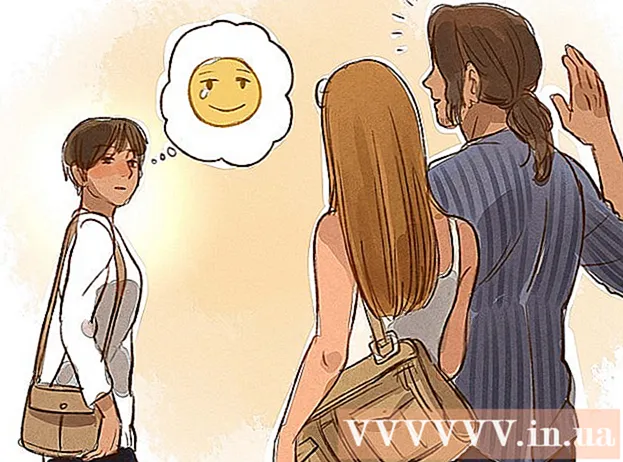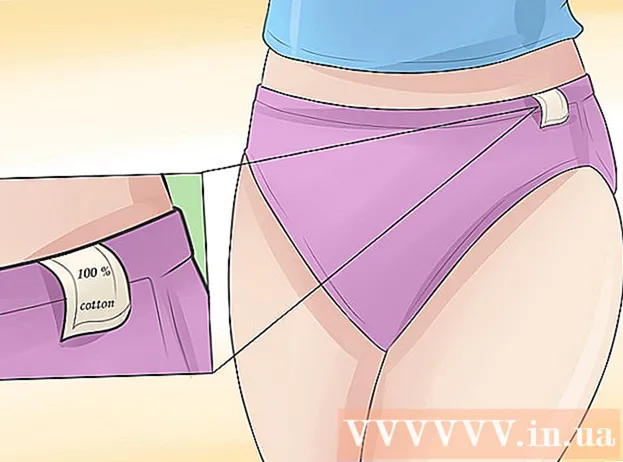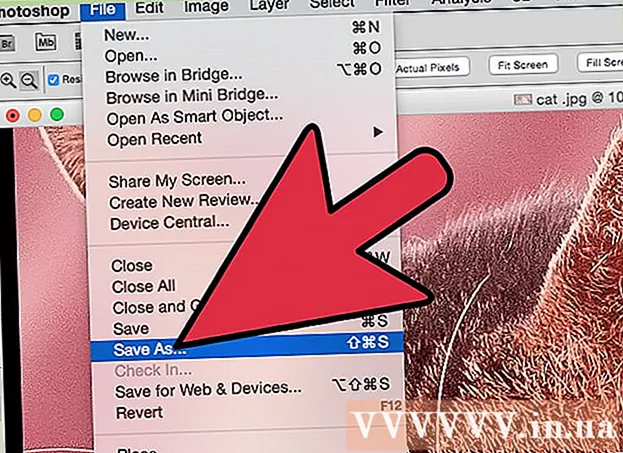Autore:
Ellen Moore
Data Della Creazione:
14 Gennaio 2021
Data Di Aggiornamento:
1 Luglio 2024
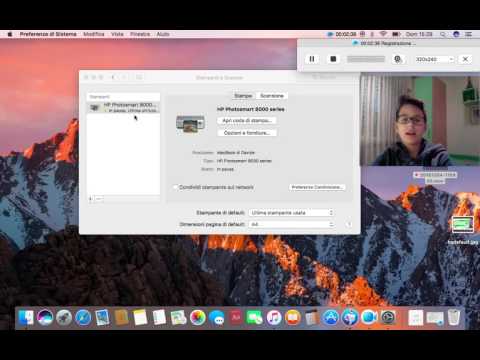
Contenuto
Hai problemi a connettere il tuo Macbook alla stampante? Nessun problema, perché ci sono due modi per connettere questi dispositivi: tramite USB e in modalità wireless. Scegli il metodo che funziona meglio per te e mettiti al lavoro.
Passi
Metodo 1 di 2: tramite cavo USB
 1 Accendere la stampante premendo il pulsante di alimentazione.
1 Accendere la stampante premendo il pulsante di alimentazione.- La posizione di questo pulsante dipende dal modello della stampante. Se non riesci a trovarlo, controlla il manuale dell'utente.
- Se la stampante non si accende anche dopo aver premuto il pulsante di accensione, assicurarsi che sia collegata alla rete. Per fare ciò, controlla se la spina è inserita nella presa.
 2 Prepara un cavo USB per collegare il tuo Macbook alla stampante. La stampante deve essere fornita con due cavi: un cavo di alimentazione e un cavo USB. Prendi un cavo con un'entrata quadrata.
2 Prepara un cavo USB per collegare il tuo Macbook alla stampante. La stampante deve essere fornita con due cavi: un cavo di alimentazione e un cavo USB. Prendi un cavo con un'entrata quadrata.  3 Collega il cavo USB al tuo Macbook. Trova un foro quadrato sul lato del tuo Macbook Pro. Inserire il cavo USB dalla stampante in questo foro.
3 Collega il cavo USB al tuo Macbook. Trova un foro quadrato sul lato del tuo Macbook Pro. Inserire il cavo USB dalla stampante in questo foro.  4 Inserire l'altra estremità del cavo nella stampante. La stampante dovrebbe quindi apparire nel menu. In caso contrario, trova e installa i driver della stampante corretti, ma di solito il tuo Macbook Pro non ha bisogno di software aggiuntivo per funzionare con la stampante.
4 Inserire l'altra estremità del cavo nella stampante. La stampante dovrebbe quindi apparire nel menu. In caso contrario, trova e installa i driver della stampante corretti, ma di solito il tuo Macbook Pro non ha bisogno di software aggiuntivo per funzionare con la stampante. - Per installare il driver, inserire il disco del driver (che dovrebbe essere fornito con la stampante) nell'unità e procedere con l'installazione. I driver possono essere installati anche collegandosi a Internet e cercando il modello di stampante corretto.
- Per scoprire la marca e il modello della tua stampante, guarda la scatola da sotto la stampante o cerca la scritta sul lato del dispositivo.
 5 Assicurati che la stampante sia pronta per l'uso. Per verificare che la stampante sia pronta per la stampa, fare clic sull'opzione "Stampa" o accedere al menu "Stampa e fax".
5 Assicurati che la stampante sia pronta per l'uso. Per verificare che la stampante sia pronta per la stampa, fare clic sull'opzione "Stampa" o accedere al menu "Stampa e fax". - Se il nome della stampante appare nel menu Stampa, allora è pronta per l'uso. In caso contrario, continuare con il passaggio successivo per aggiungere la stampante.
- Stampa è il menu di stampa utilizzato per verificare se la stampante è presente e pronta.
 6 Aggiungi una stampante. Se la stampante non è elencata nel menu Stampa, fare clic sul pulsante Aggiungi stampante nello stesso menu. Vedrai un elenco di stampanti disponibili.
6 Aggiungi una stampante. Se la stampante non è elencata nel menu Stampa, fare clic sul pulsante Aggiungi stampante nello stesso menu. Vedrai un elenco di stampanti disponibili. - Seleziona la stampante che desideri aggiungere e fai clic su "Aggiungi". La stampante dovrebbe ora essere pronta per la stampa.
Metodo 2 di 2: tramite Wi-Fi
 1 Assicurati che la stampante sia configurata correttamente per il Wi-Fi. La connessione della stampante a una rete Wi-Fi locale consente di risparmiare spazio ed evitare problemi di connessione cablata.
1 Assicurati che la stampante sia configurata correttamente per il Wi-Fi. La connessione della stampante a una rete Wi-Fi locale consente di risparmiare spazio ed evitare problemi di connessione cablata. - Per connettere una stampante al Wi-Fi, collegala a un router, condividi la stampante e aggiungila come stampante di rete. Per eseguire queste azioni, l'utente deve disporre dei diritti di amministratore.
 2 Assicurati di ignorare le restrizioni della stampante come il filtro degli indirizzi MAC. Il filtraggio degli indirizzi è stato introdotto per prevenire lo sfruttamento della rete. Senza queste restrizioni, la sicurezza del dispositivo può essere compromessa, quindi il sistema le considera necessarie. L'accesso alla rete wireless sarà limitato alle seguenti porte:
2 Assicurati di ignorare le restrizioni della stampante come il filtro degli indirizzi MAC. Il filtraggio degli indirizzi è stato introdotto per prevenire lo sfruttamento della rete. Senza queste restrizioni, la sicurezza del dispositivo può essere compromessa, quindi il sistema le considera necessarie. L'accesso alla rete wireless sarà limitato alle seguenti porte: - porte RealPlayer (554, 6970, 7070);
- FTP;
- note di loto;
- SSH;
- porte IM popolari (Yahoo IM) - la webcam tramite le applicazioni Microsoft è disabilitata per motivi di sicurezza, mentre Yahoo e Skype continuano a funzionare;
- ArcGIS (applicazione Scienze della Terra);
- SciFinder Scholar (un servizio di ricerca che ricerca informazioni bibliografiche e scientifiche) e diversi altri servizi per i dipendenti;
- Stampa (515, 9100, 631);
- Porte principali per la navigazione web (HTTP, HTTPs).
 3 Connettere la stampante a una rete Wi-Fi. Apri un file che puoi stampare, come una foto, un documento di testo o un PDF. Apri il menu File e scegli Stampa (o premi Comando + P).
3 Connettere la stampante a una rete Wi-Fi. Apri un file che puoi stampare, come una foto, un documento di testo o un PDF. Apri il menu File e scegli Stampa (o premi Comando + P). - Assicurati che la tua stampante sia elencata nel menu Stampa. Seleziona la tua stampante se è nel menu e vai a stampare.
- Se la stampante non è nel menu "Stampa", fare clic sul pulsante "Aggiungi stampante" nella finestra che appare. Verrà visualizzata la finestra Utility di configurazione stampante. Fare clic sul pulsante "Aggiungi" nella finestra "Stampanti". Vedrai un elenco di stampanti disponibili. Seleziona il tuo e fai clic sul pulsante "Aggiungi".
- Dopodiché, sentiti libero di andare in stampa.
Consigli
- Controllare il manuale dell'utente della stampante. Questa non è la lettura più interessante, ma seguire le istruzioni esatte dei produttori di stampanti è ancora molto più saggio.